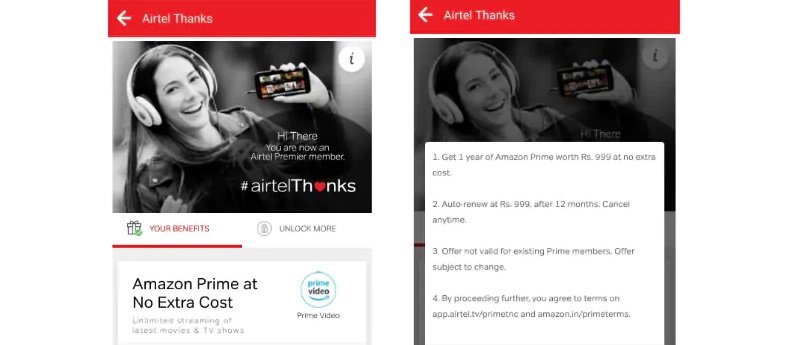Con iOS 14 , Apple ha introdotto la libreria delle app per trovare e organizzare tutte le app sul tuo iPhone. È molto utile e conveniente, soprattutto per le persone che desiderano tutte le app e un posto invece di ingombrare la schermata iniziale. Eccone alcuni utili Suggerimenti, trucchi e funzionalità nascoste della libreria di app iOS 14 che potresti non aver ancora scoperto.
Suggerimenti, trucchi e funzionalità nascoste per la libreria di app su iOS 14
Sommario
- Suggerimenti, trucchi e funzionalità nascoste per la libreria di app su iOS 14
- 1. Cerca app
- 2. Visualizza l'elenco completo delle app
- 3. Usa suggerimenti e cartelle aggiunte di recente
- 4. Espandere le cartelle della libreria delle app
- 5. Utilizzare il menu tocco tattile
- 6. Abilita punti di notifica
- 7. Nascondi app utilizzando la libreria delle app
- 8. Aggiungi app dalla libreria di app alla schermata principale
- 9. Aggiungi nuove app solo nella libreria delle app
- 10. Modo più rapido per aprire la libreria delle app
- Vuoi nascondere la libreria delle app?
- Avvolgendo
Oltre a offrire nuovi widget, Siri compatto e altri cambiamenti visivi, iOS 14 è dotato anche di una schermata dell'app dedicata che le persone desideravano da anni. Usandolo, puoi allontanarti dalle pagine e dalle cartelle della schermata iniziale in continua espansione che potresti aver avuto prima.
Per accedere alla libreria delle app, tutto quello che devi fare è scorrere fino all'ultima pagina della schermata iniziale. Troverai quindi tutte le app installate automaticamente classificate in diverse cartelle come Social, Produttività, Utilità, Viaggi, Intrattenimento, Giochi, Salute e fitness, ecc.
Suggerito | Non riesci a rimuovere le app su iPhone in iOS 14? Ecco la soluzione
come scaricare l'immagine del profilo google
Per fortuna, la libreria delle app non è solo un semplice cassetto delle app, ma ha alcune utili stranezze qua e là. Di seguito sono riportati alcuni utili suggerimenti, trucchi e funzionalità nascoste che puoi utilizzare nella libreria delle app su iOS 14.
1. Cerca app
Non riesci a trovare un'app? Oltre a utilizzare Spotlight Search, puoi anche trovare app direttamente nella Libreria app. Quando sei nella libreria delle app, tocca la barra di ricerca in alto e cerca l'app che stai cercando. Questo ti aiuterà a individuare le app che non riesci a trovare nella schermata iniziale.
2. Visualizza l'elenco completo delle app



La libreria delle app ti consente anche di visualizzare un elenco completo delle app installate sul tuo iPhone. Per fare ciò, apri la libreria delle app scorrendo fino all'ultima pagina della schermata principale. Una volta nella pagina della libreria delle app, scorri verso il basso dalla parte superiore dello schermo: questo aprirà l'elenco completo delle app, organizzato in ordine alfabetico.
3. Usa suggerimenti e cartelle aggiunte di recente

Quando sei nella libreria delle app, vedrai due cartelle organizzate in modo intelligente in alto, chiamate Suggerimenti e Aggiunto recentemente.
La cartella 'Suggerimenti' include app che Siri pensa che potresti aprire in base al tuo utilizzo, all'ora del giorno e alla posizione. Mentre 'Aggiunte di recente' contiene le app che hai installato di recente sul tuo iPhone.
4. Espandere le cartelle della libreria delle app


Le caselle per le categorie nella libreria delle app sono molto simili alle cartelle nella schermata iniziale. Toccando l'icona dell'app si aprirà quella particolare app. Mentre toccando il gruppo di icone di dimensioni più piccole nell'angolo in basso a destra della cartella verranno rivelate altre app nella categoria. Tieni presente che il cluster sarà visibile solo per le categorie con più di quattro app.
5. Utilizzare il menu tocco tattile



Come nella schermata iniziale, puoi premere a lungo l'icona dell'app nella Libreria delle app per aprire le opzioni del menu contestuale. Inoltre, avrai anche le opzioni per condividere ed eliminare l'app.
Puoi utilizzare il gesto di pressione prolungata per eliminare app e aprire direttamente alcune funzionalità dell'app, come aprire la scheda Iscrizioni su YouTube, scattare un selfie per l'app della fotocamera, aprire direttamente una playlist su Spotify altro.
6. Abilita punti di notifica


Per impostazione predefinita, iOS 14 mostra i badge di notifica per le app solo nella schermata iniziale. La libreria delle app è relativamente più pulita e non mostra alcun punto di notifica. Tuttavia, se desideri i punti di notifica per le app nella libreria, puoi farlo come segue:
come scaricare immagini da google sul cellulare
- Aperto impostazioni sul tuo iPhone.
- Scorri verso il basso e seleziona Schermo di casa .
- Qui, abilita l'interruttore per Mostra nella libreria delle app in 'Accesso alle notifiche'.
7. Nascondi app utilizzando la libreria delle app



La libreria delle app offre un modo semplice per nascondere le app sul tuo iPhone. Tutto quello che devi fare è premere a lungo l'icona dell'app nella schermata principale, fare clic su Rimuovi app e poi tocca Rimuovi dalla schermata principale.
L'app verrà ora rimossa dalla schermata iniziale ma sarà ancora disponibile nella libreria. Puoi trovarlo nelle categorie o nella scheda di ricerca nella libreria delle app. In questo modo, puoi nascondere le app meno importanti e riordinare la schermata iniziale del tuo iPhone.
8. Aggiungi app dalla libreria di app alla schermata principale
È possibile accedere alle app rimosse dalla schermata principale dalla libreria delle app. Tuttavia, se senti il bisogno di aggiungerlo di nuovo alla schermata principale, vai alla libreria delle app, premi a lungo l'icona dell'app e trascinala sulla schermata principale a sinistra. Funziona anche nella visualizzazione elenco.
9. Aggiungi nuove app solo nella libreria delle app



Per impostazione predefinita, le app scaricate da App Store vengono automaticamente aggiunte alla schermata principale. Tuttavia, se non vuoi ingombrare la schermata iniziale, puoi impedire che appaiano appena aggiunte nella schermata iniziale, come segue:
- Aperto impostazioni sul tuo iPhone.
- Scorri verso il basso e fai clic su Schermo di casa .
- Qui, seleziona Solo libreria di app in 'App appena scaricate'.
10. Modo più rapido per aprire la libreria delle app



Hai mai sentito il bisogno di aprire la libreria delle app più velocemente invece di scorrere più pagine? Bene, una soluzione facile è nascondere le pagine non importanti.
Premi a lungo in un punto qualsiasi della schermata principale per accedere alla modalità Jiggle. Quindi, tocca la striscia di punti in basso per aprire il file Modifica pagine menù. Qui, deseleziona le pagine che desideri nascondere ad eccezione della schermata principale principale. In questo modo sarà più facile e veloce accedere alla libreria delle app.
Le pagine non verranno eliminate. Quindi, se hai bisogno di ripristinarli, puoi farlo spuntando di nuovo la pagina nel menu 'Modifica pagine'.
Vuoi nascondere la libreria delle app?
Alcune persone potrebbero trovare la libreria delle app fastidiosa e vogliono nasconderla del tutto. Tuttavia, al momento, non è possibile nascondere la libreria delle app. Ma, in alternativa, puoi renderlo meno fastidioso seppellendolo su più pagine della schermata iniziale.
Avvolgendo
Questi erano alcuni utili suggerimenti, trucchi e funzioni nascoste della libreria di app che puoi utilizzare sul tuo iPhone con iOS 14. Uso personalmente la libreria di app per nascondere app non importanti dalla schermata principale dell'iPhone. Fammi sapere il tuo preferito nei commenti qui sotto. Restate sintonizzati per ulteriori informazioni Suggerimenti e trucchi per iOS .
Inoltre, leggi- Impedisci ad altri di eliminare app sul tuo iPhone - iOS 14
Commenti di FacebookPuoi anche seguirci per notizie tecniche istantanee su Google News o per suggerimenti e consigli, recensioni di smartphone e gadget, iscriviti GadgetsToUse Telegram Group o per gli ultimi video di revisione iscriviti GadgetToUtilizzare il canale Youtube.